因此,您所有人都准备在全新的笔记本电脑或台式机上安装Windows 11。为了确保您拥有的一切都要恰当,您可以前进网站检查Windows 11要求。当您滚动浏览信息时,您会偶然发现此信息 -
现在,假设您没有活动的Internet连接或Microsoft帐户,您是否可以安装和设置Windows 11?答案是 - 是的!你可以。
在我们直接深入研究之前,我们建议您在另一台设备上添加此帖子,并通过有效的Internet连接,您可以从中参考这些步骤。
基础知识 - 如何在PC上安装Windows 11
步骤1 - 导航到Windows 11下载页面。
步骤2 - 在下面创建Windows 11安装媒体, 点击立即下载。
步骤3-现在,您将能够下载工具,以帮助您在USB闪存驱动器上创建Windows 11的可启动版本。
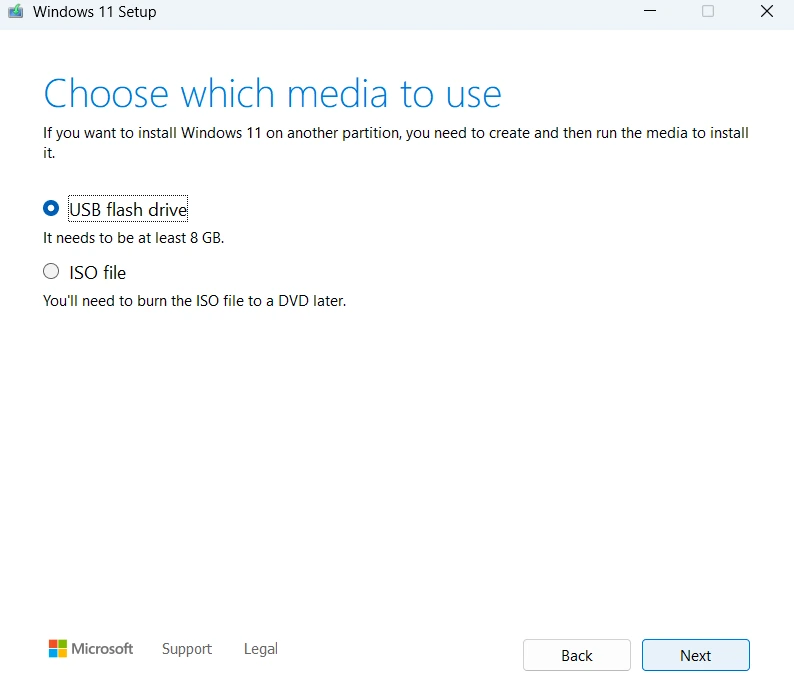
步骤4 - 插入您的USB闪存驱动器并运行您刚下载的Windows Media Creation工具。
在此之前,请确保您的USB闪存驱动器至少具有8 GB的存储空间,并且在运行工具之前已经备份了。创建可引导媒体后,闪存驱动器中的所有现有数据将被删除。因此,您可以在另一台PC上,在云上或其他各种平台上备份USB闪存驱动器数据。
步骤5-将USB驱动器插入PC或笔记本电脑,您要在其上安装Windows 11并将其打开。然后,您将被带到Windows 11设置屏幕。
步骤6 - 请按照屏幕上的说明进行操作,选择正确的Windows 11版本(基于您的钥匙,主页,Pro或教育),然后选择要安装Windows 11的驱动器。
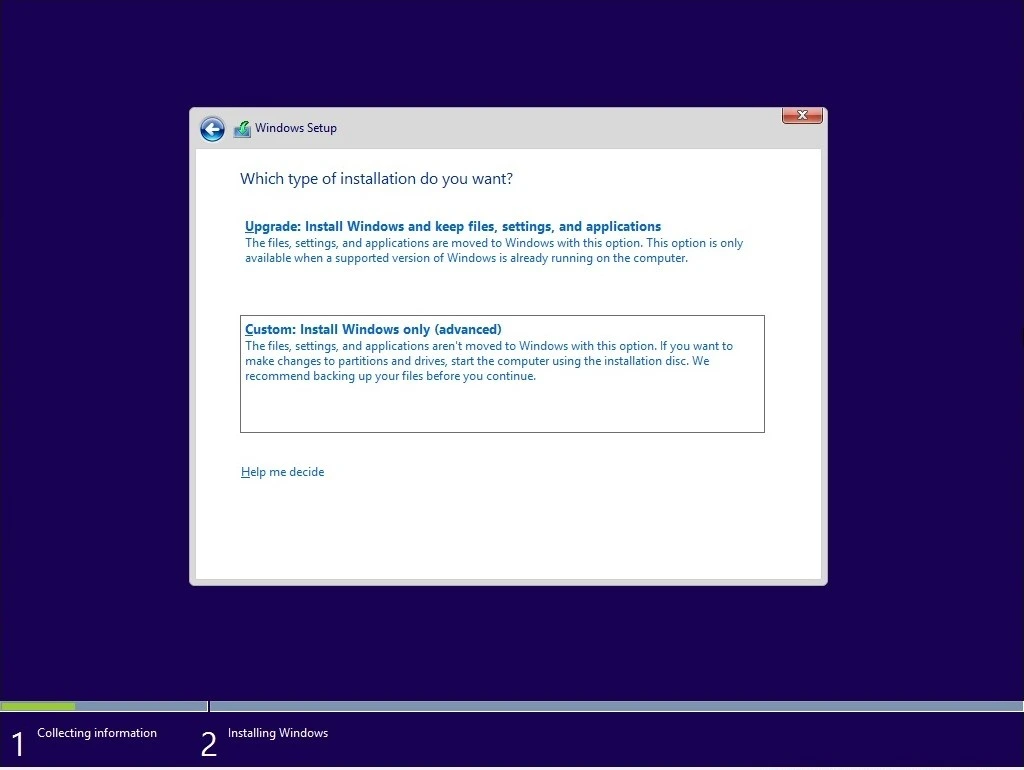
步骤7-等待Windows安装完成。在此过程中,您的PC可能会重新启动几次。
请注意:我们知道,事情可能并不总是像我们期望的那样出现,因此,如果您的Windows 11安装失败,您可以尝试这些修复程序。另一个原因 您可能无法安装Windows 11 Internet是过时的网络驱动程序或不设置驱动程序的存在。
在这两种情况下,您都可以使用专业工具进行一些基本检查或更新缺失的驱动程序。
如何通过绕过Internet连接而没有Microsoft帐户来安装Windows 11
方法1 - 绕过OOBE(离式体验)要求
现在我们已经有了基础知识,让我们了解我们在这里的目的 - 当您没有Internet或Wi-Fi时如何配置Windows 11。第一种方法是使用高架命令提示绕过OOB来绕过Internet连接。这样做 -
步骤1 - 首先,确保您没有连接到Internet,并按照正常的方式进行安装过程。
步骤2 - 一旦到达屏幕上说让我们将您连接到网络,保持转移钥匙,然后按F10钥匙。这将打开一个新的管理员命令提示符窗口。
步骤3 - 在命令提示符窗口中,键入OOBEBYPASSNRO并打进入钥匙。您的计算机将立即重新启动,您将回到“区域选择”屏幕上。
有关的:如何在Windows 11上使用Internet Explorer - 配置和设置
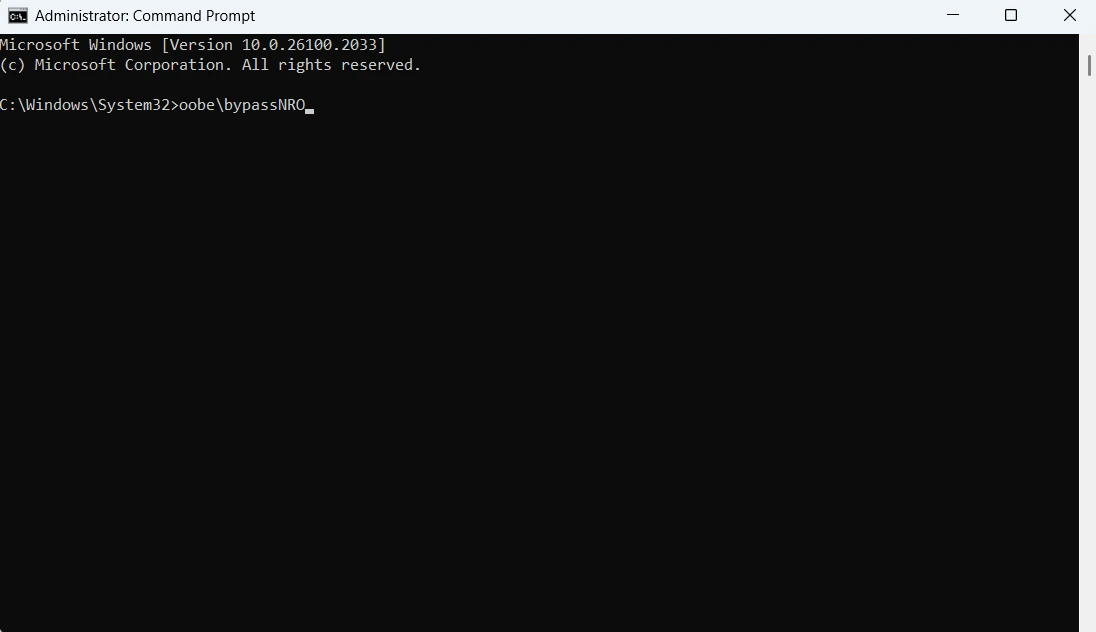
步骤4 - 浏览设置步骤。您现在会注意到,一旦到达让我们将您连接到网络屏幕,您会看到我没有互联网选项在屏幕的右下角。单击它。
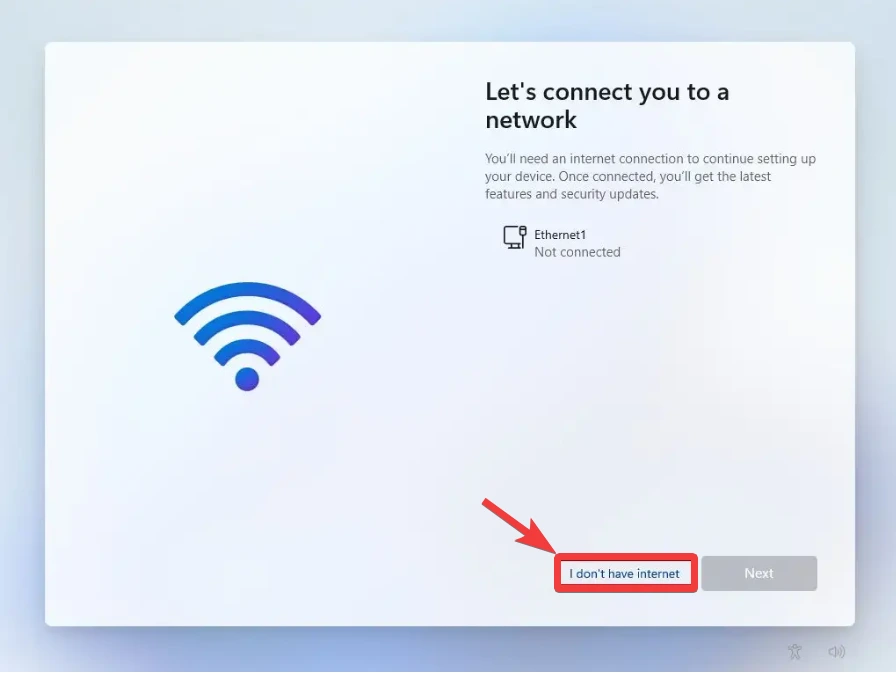
步骤5 - 在下一个屏幕上,单击继续设置有限。现在,您应该能够完成设置并创建本地帐户。
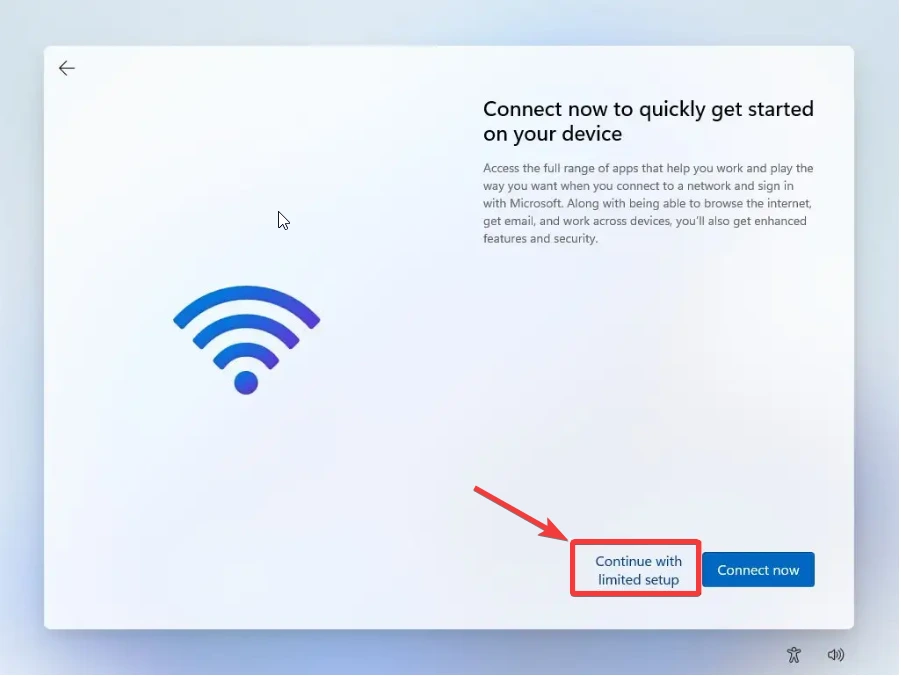
方法2 - 通过绕过OOBE要求结束网络连接
要在安装Windows 11时跳过网络设置,您可以在任务管理器的帮助下结束或杀死网络连接。为此,请按照下面提到的步骤进行操作 -
步骤1 - 在让我们将您连接到网络屏幕,打开管理命令提示符,如上所述所示。
步骤2 - 类型taskmgr,然后按进入。或者,按Ctrl + Shift + Esc打开的钥匙任务管理器。
步骤3 - 在下面过程,找到网络连接流标签并单击它。右键单击它,然后选择结束任务。
步骤4 - 类型出口在命令提示退出窗口。
您将被重定向到设置向导。现在,您可以通过输入姓名并在Windows 11 PC上创建本地帐户来完成设置过程。
互联网安装Windows 11的需要是什么?
根据微软 -
设置Windows 10或11 PC时连接到Internet,可确保您获得最新功能和安全更新。您需要一个Internet连接来完成设置运行Windows 10 Home或Windows 11 Home / Pro的设备。
总结一下 - 安装Windows 11没有Internet?
尽管这是一项要求,但如果您处于没有Wi-Fi或其他Internet媒体或没有Microsoft帐户的位置,则可以通过绕过OOBE要求来跳过Internet检查。您还可以使用任务管理器结束网络连接过程。
如果您在这篇文章中发现价值,请与您的情况下的朋友分享。有关更多此类内容,请继续阅读Systweak博客。
另请阅读:
如何在Windows PC上删除PIN和密码
Windows 11安装失败 - 这是解决方法的方法
